文章出自个人博客https://knightyun.github.io/2018/11/25/discuz-website,转载请申明。
关于建站
前面的文章介绍过如何使用Github Pages提供的仓库服务搭建Jekyll个人博客,链接在这 https://knightyun.github.io/2018/04/01/github-pages-blog,现在来了解一下如何一步步搭建自己的论坛网站。
搭建个人论坛网站,也相当于建站的一种,通常的套路便是域名+主机空间+网页源码程序,网页文件上传到虚拟空间,一般这些空间都安装有网站所需环境,如PHP和数据库等,然后把域名和主机空间绑定,这样就能在浏览器中输入域名(网址)访问所建网页,不然理论上只能通过虚拟主机的IP访问,但是通常有IP访问限制不允许你这么做。
域名和主机空间可以在各大网站市场购买,通常是按年或按月付费,如阿里云和华为云。这里说一个需要注意的东西,产品列表中的虚拟空间、虚拟主机这类产品,指的是云服务器分配出的一部分磁盘空间,也叫网站空间,即只能通过服务商提供的控制面板进行访问控制,上传或者下载网页文件;而云服务器、云主机这类名称指的是有独立操作系统的服务器,可理解为一台可远程桌面控制访问的-云电脑。当然他们也能通过价格区分,一般情况,域名几十块每年,空间几百每年,主机几千每年,更高级的企业级服务就更贵了-_-。
关于论坛
能力强大的大佬可以自己编写网页和程序文件上传到主机空间,普通选手一般选择使用一些开源的网站源码,网上能找到很多,懂一些网页基础的也可以后期修改一些内部样式效果。
这里我们使用Discuz提供的论坛建设服务,相当于让你下载一份网站源码压缩包,解压后上传到自己的网页空间,然后安装他们的程序。先看一下其官网的简介:
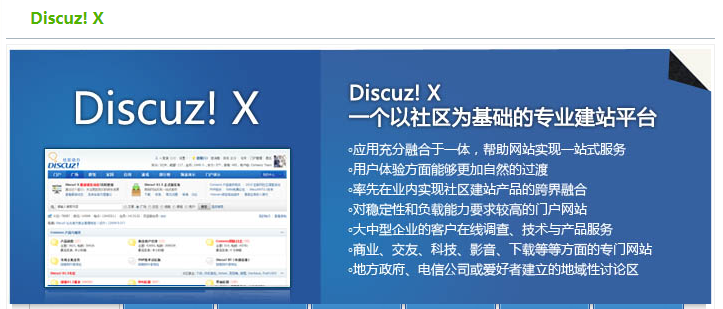
他们提供的服务还是不错的,这个源码也是免费下载的,当然也有其他付费服务可以自行了解,下面是他们提供服务的企业,看样子还是很厉害的:

开始安装
首先到其官网下载页面,然后选择下载的版本,我们这里选择简体UTF-8,点击下载等待完成:
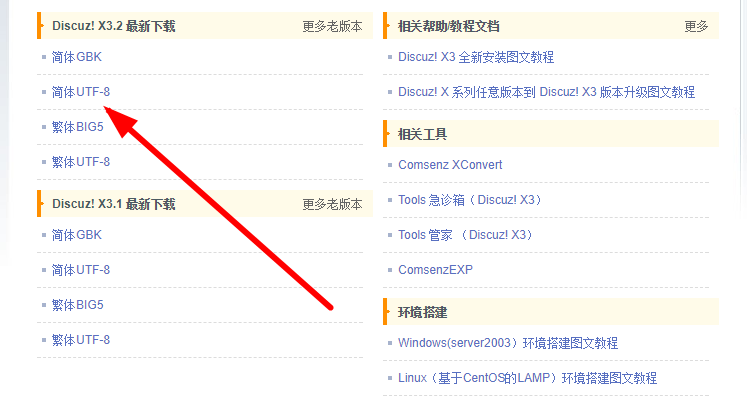
也可以到其官方论坛了解,版本更新就在这里发布,我们去其官方gitee,点击下载页面下载:
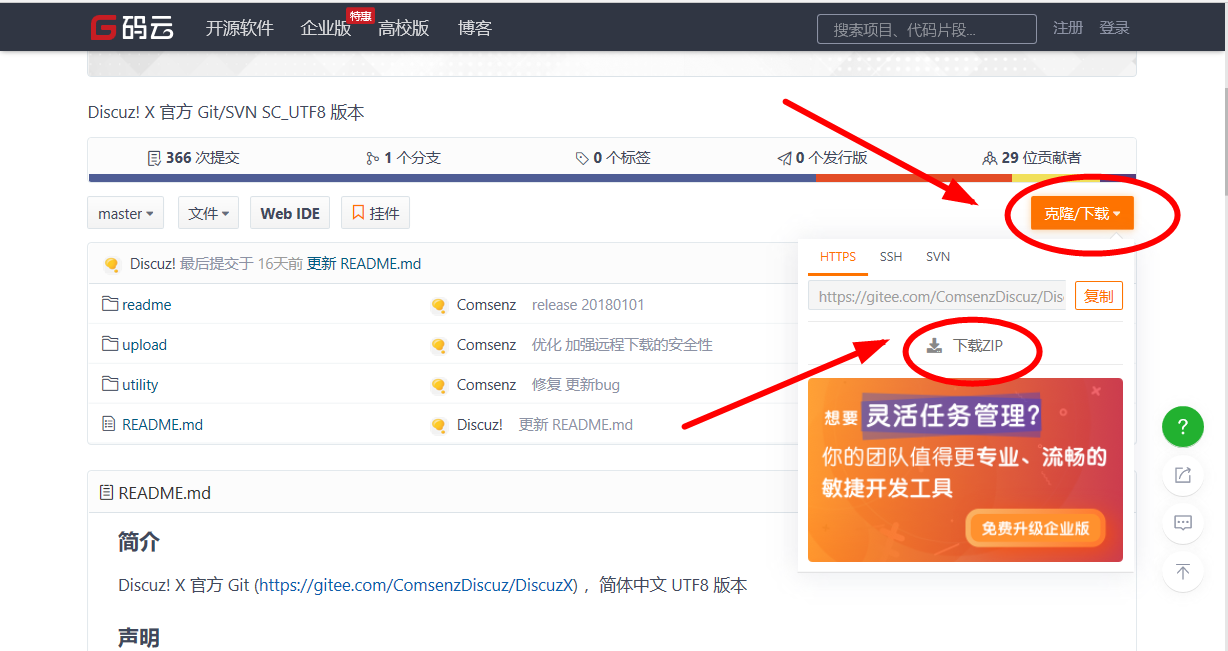
如图所示下载zip压缩文件即可。由于作者使用最上面那个下载页面的压缩文件测试不成功,因此使用这个下载页面的压缩包。
解压后进入upload文件夹,其他都是一些说明性文档,可以自行了解一下:
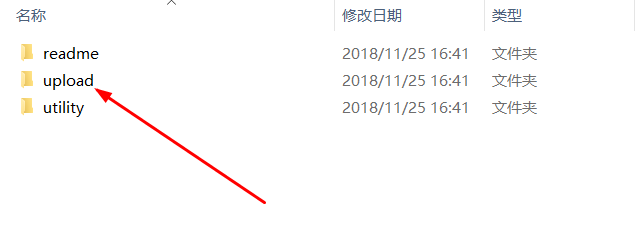
然后把upload目录下的所有文件复制到自己购买的空间的网页根目录下,一般是wwwroot这类名字,可以在里面新建一个文件夹例如discuz,然后拷贝到这个文件目录里面,这样就不妨碍以后用虚拟空间制作其他网页。
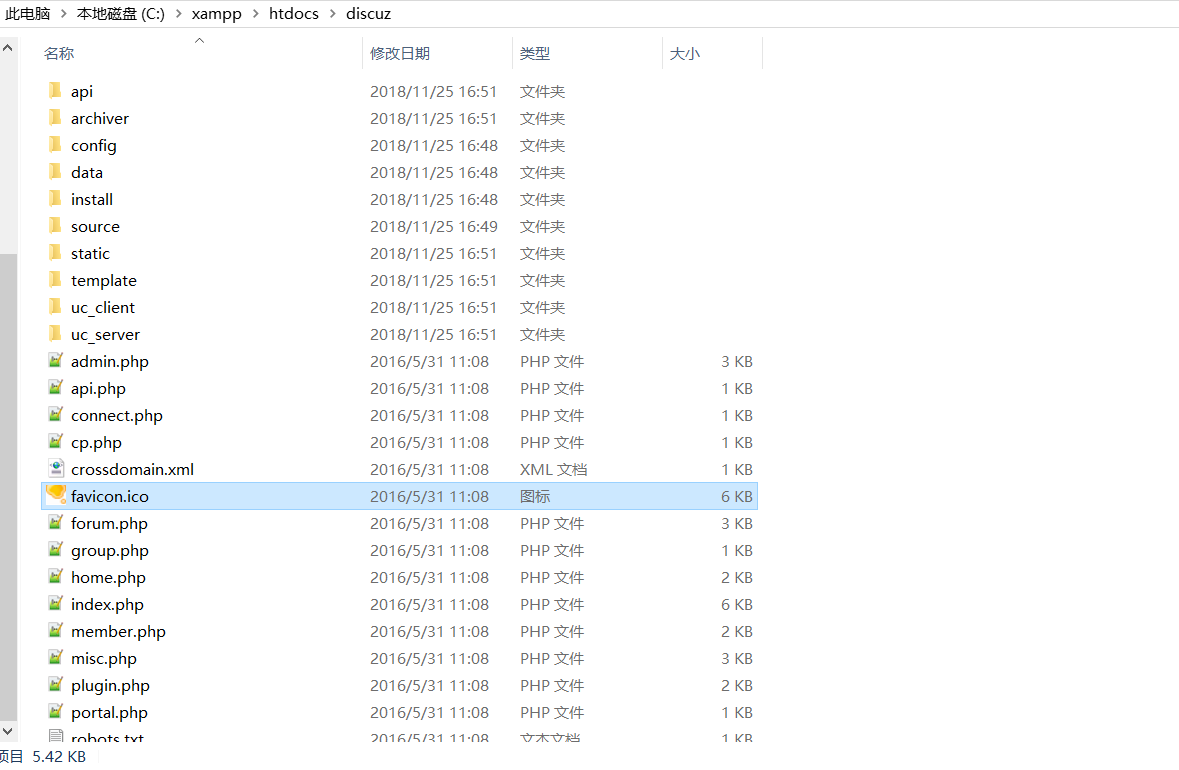
其主要文件大概就这些,我这里用自己的虚拟机建设的网站做演示,大家就上传到自己虚拟空间目录下,然后在自己电脑浏览器输入绑定的域名进行访问,关于如何绑定域名,很简单并且网上教程很多,自行了解。我自己电脑作为服务器因此网址如图所示,如果域名为test.com,并且上面提到的所有文件保存在discuz·里面,那么访问网址就输入test.com/discuz/`,然后进入安装页面:
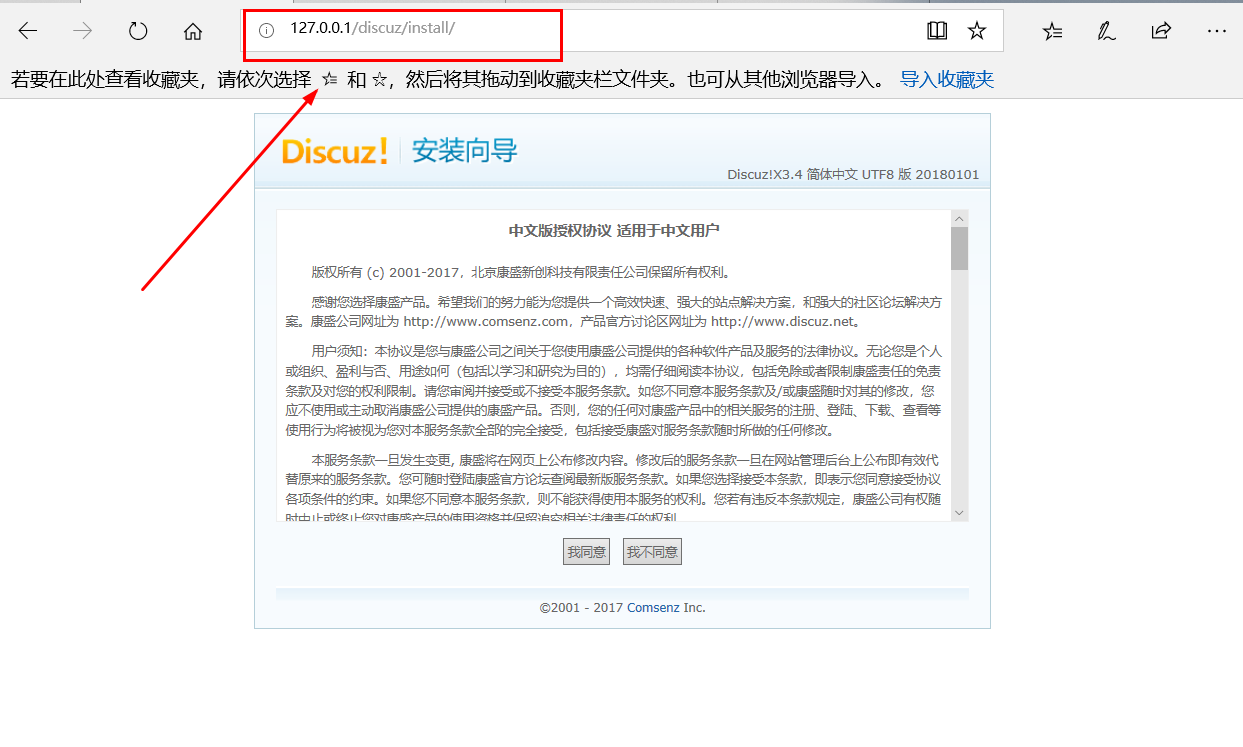
然后点同意,下一步,进入如下页面,选择全新安装:

设置数据库,数据库名,用户名,密码,一般买虚拟空间有送一个数据库,没有的话就单独买一个数据库服务器,把地址改一下就行了,邮箱填常用的,用于发送错误报告:
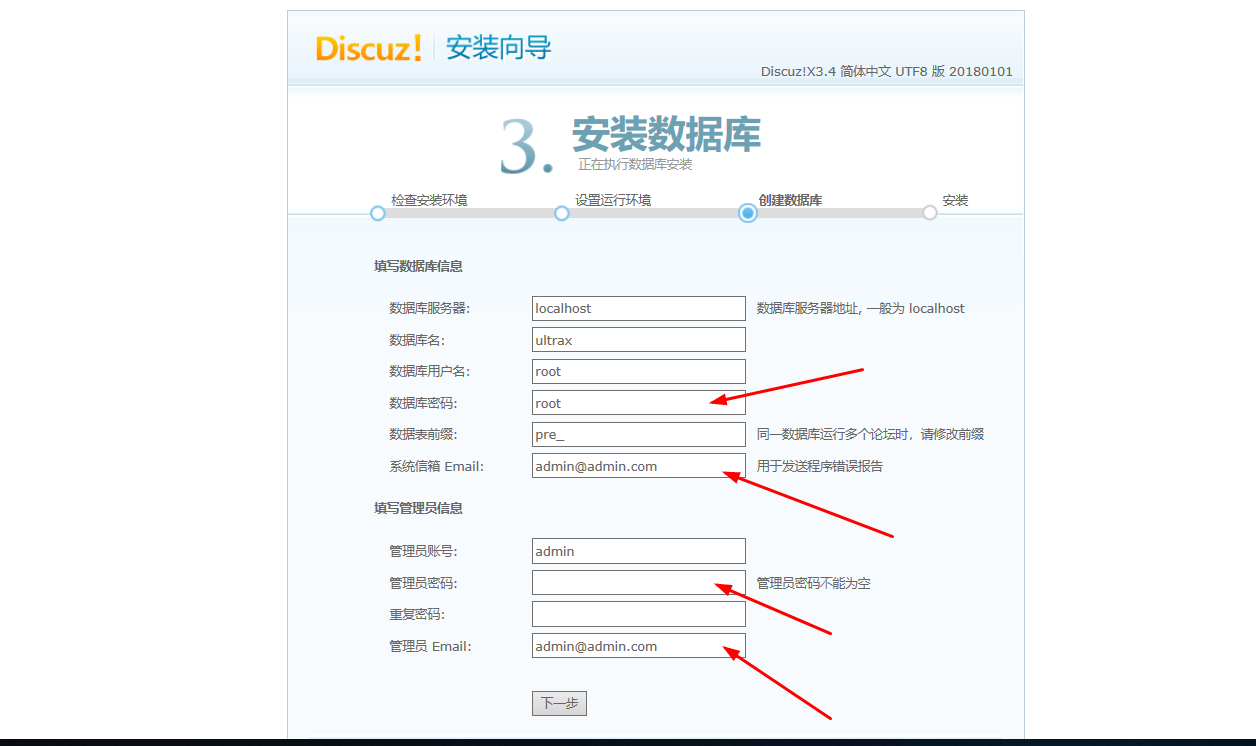
等待页面安装完成,就能点击访问了:
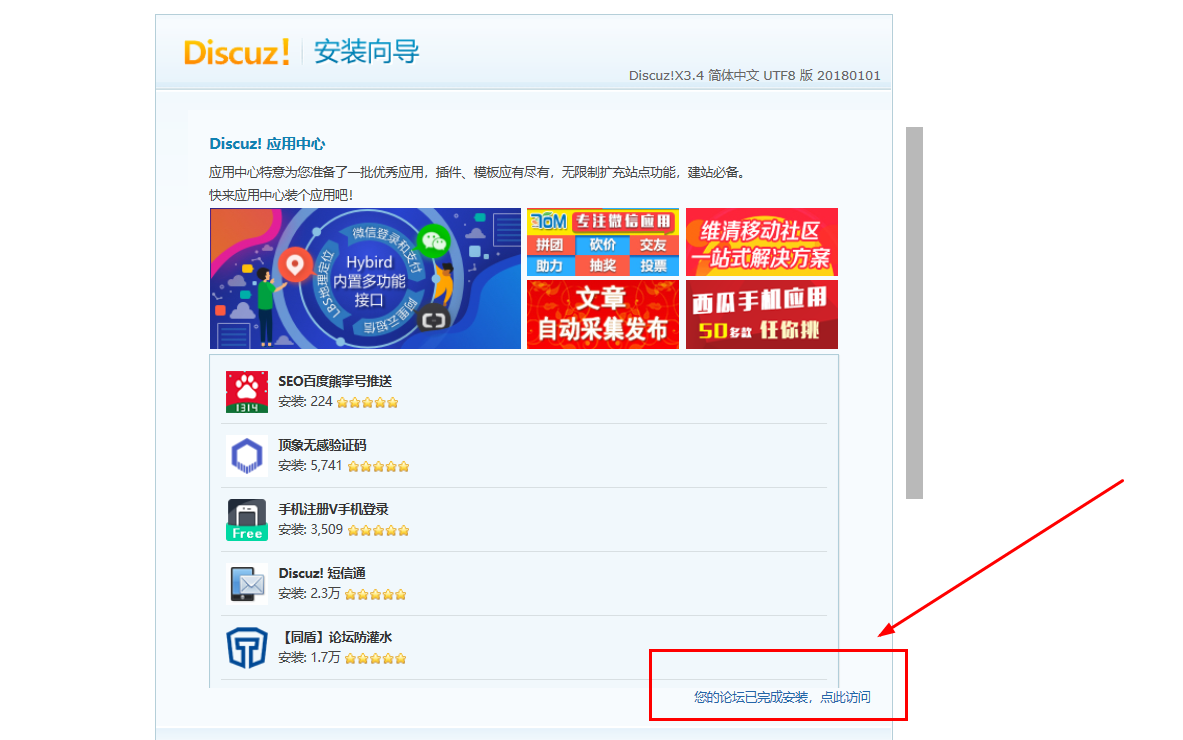
那些推荐应用可以暂时不管,以后还能安装,直接点击右下方访问,看看效果:
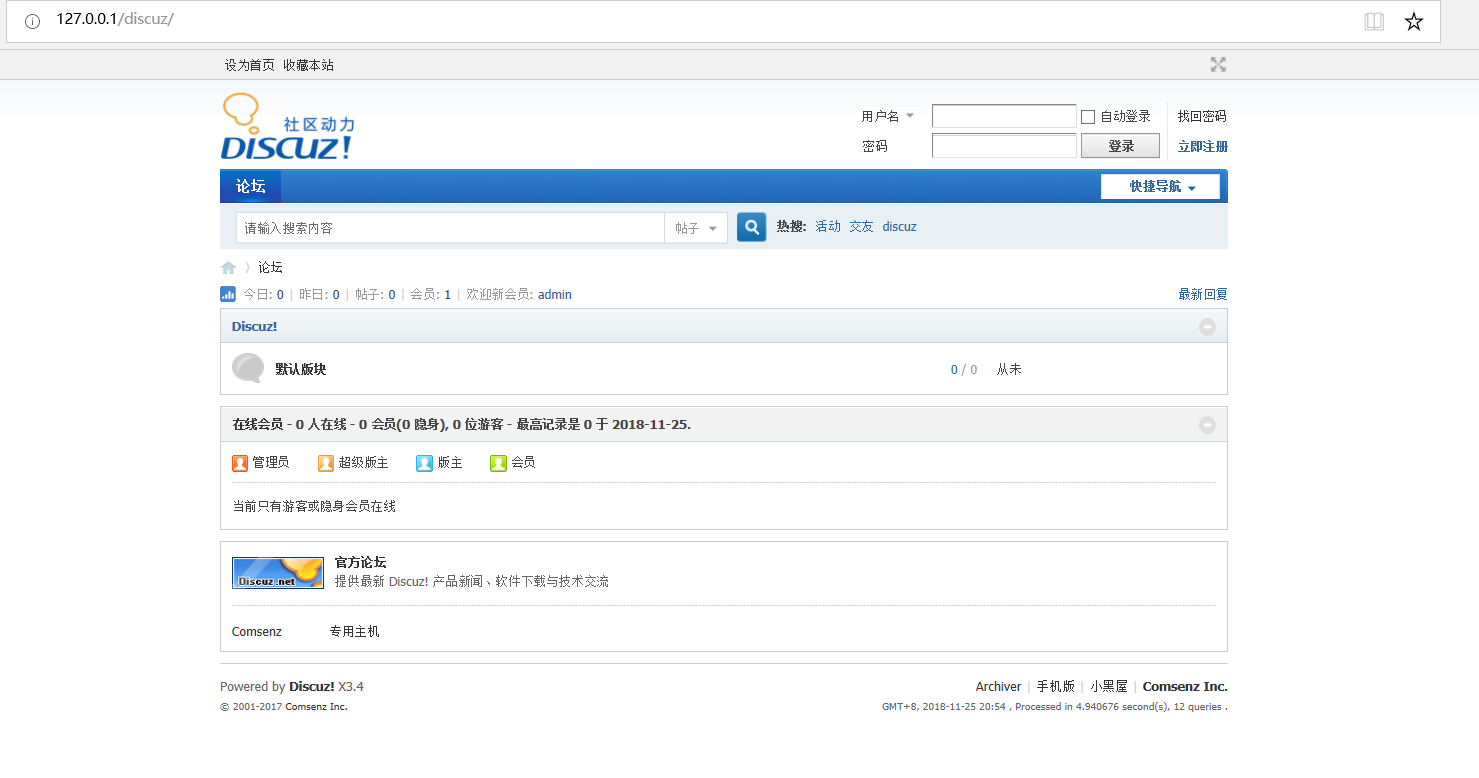
右上方是用户注册和登录的地方,管理员就用刚才安装页面设置那个账号和密码,就是admin那个。点击右上方模块管理,管理中心就可以进入后台管理一个内容和功能了,会再次验证密码,还是刚才那个。
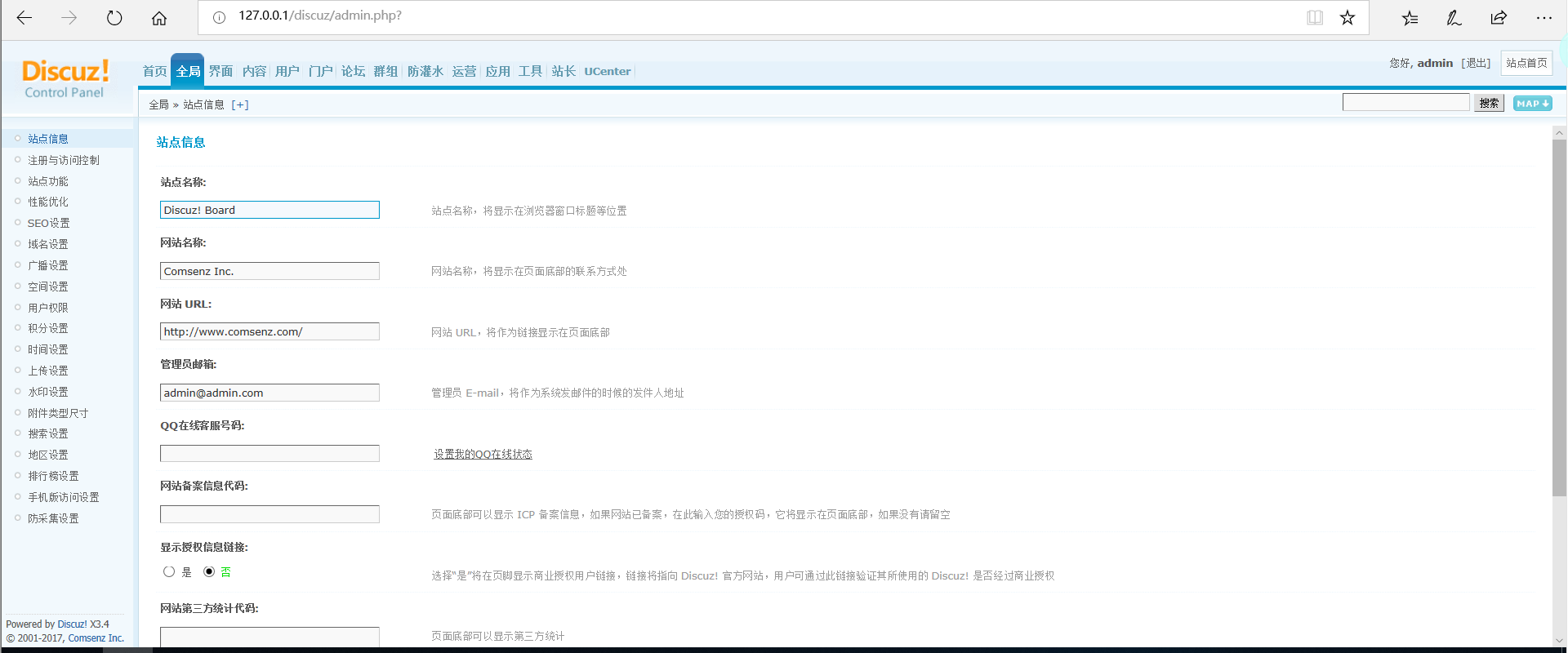
整个系统比较庞大,功能模块也相当多,有时间多多摸索一下就能熟练管理了。
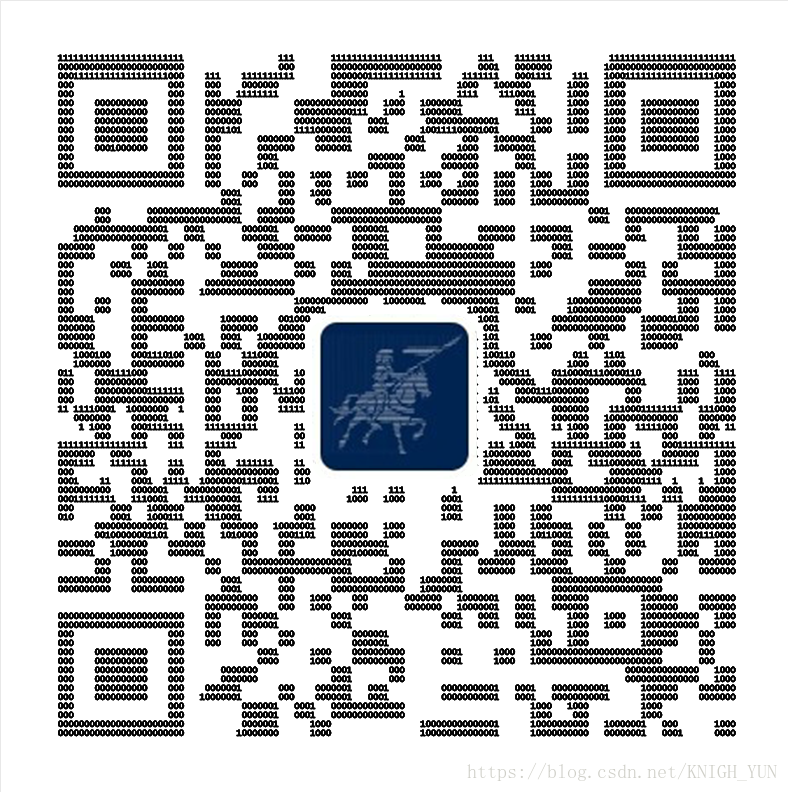























 2万+
2万+











 被折叠的 条评论
为什么被折叠?
被折叠的 条评论
为什么被折叠?










